Как управлять страницей вашей компании в Facebook: настройки, публикация, проблемы
Опубликовано: 2019-07-03Вы продвигаете свой бизнес на Facebook? Здесь, в WP Daddy, мы также используем эту социальную сеть для продвижения нашего блога. Точнее, мы в основном используем Facebook и Twitter для публикации наших постов и привлечения подписчиков.
В Facebook много строгих правил публикации и требований к контенту, поэтому при нарушении условий использования ваша публичная страница или личный кабинет могут быть заблокированы. Несмотря на это, его служба поддержки всегда рада помочь решить любую проблему, с которой вы сталкиваетесь при использовании Facebook как для делового, так и для личного общения.
Сегодня я расскажу о некоторых ключевых особенностях ведения публичной страницы в Facebook и выделю полезные опции, которые лично использую для своих целей. Кроме того, я расскажу о проблемах, с которыми недавно столкнулся при публикации постов на Facebook.
Итак, начнем!
Настройки общедоступной страницы
На вкладке «Информация о странице» (раздел «Информация») в меню «Настройки» вы можете включить описание своей страницы, выбрать категории, для которых ваша страница наиболее подходит, и ввести свои контакты, такие как адрес электронной почты, номер телефона и веб-сайт.
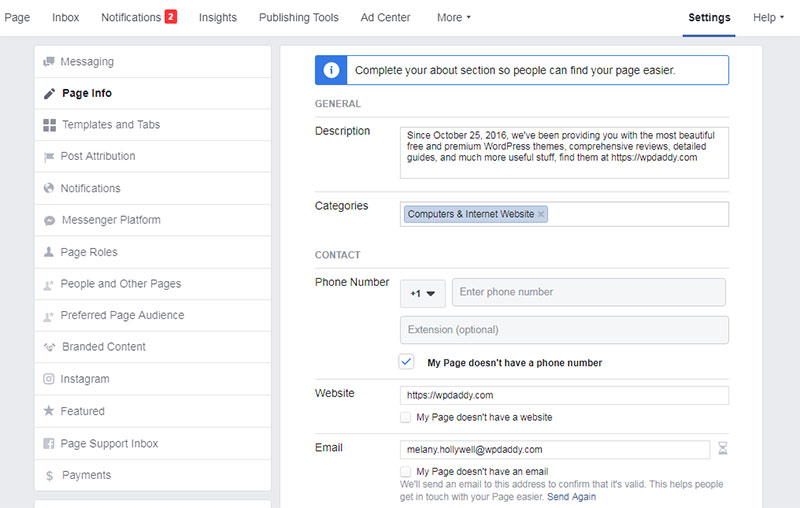
Прокрутите вниз раздел «О нас», чтобы указать свое местоположение на карте, и выберите часы работы.
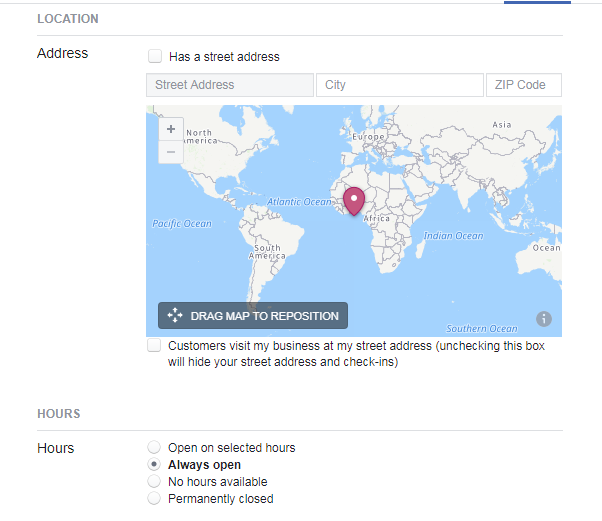
Оставьте свой Impressum и расскажите о продукте, который вы предлагаете. Важным уведомлением здесь является то, что дата создания вашей страницы, которая в настоящее время отображается на вашей общедоступной домашней странице Facebook, будет удалена 1 августа 2019 года. Так как дата создания не будет отображаться после этой определенной даты, вы можете добавьте его в описание своей страницы.
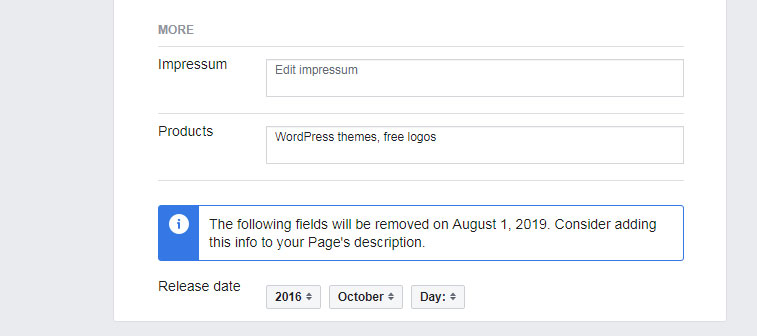
В разделе «Настройки» вы можете найти вкладку «Роли страницы» и управлять ролями страницы: здесь администратор (владелец страницы) может назначать редакторов и управлять разрешениями.
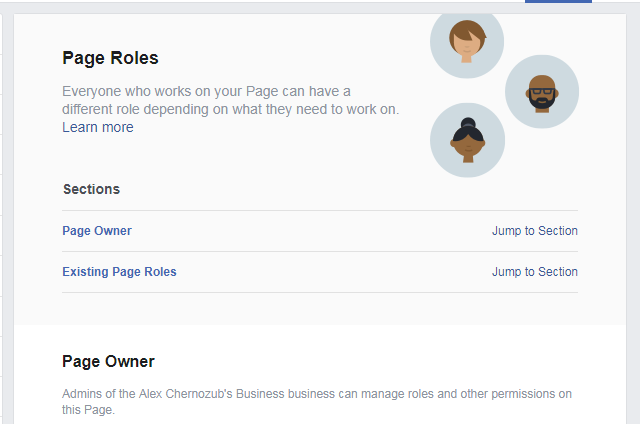
Функция «Предпочтительная аудитория страницы» была удалена для упрощения настроек.
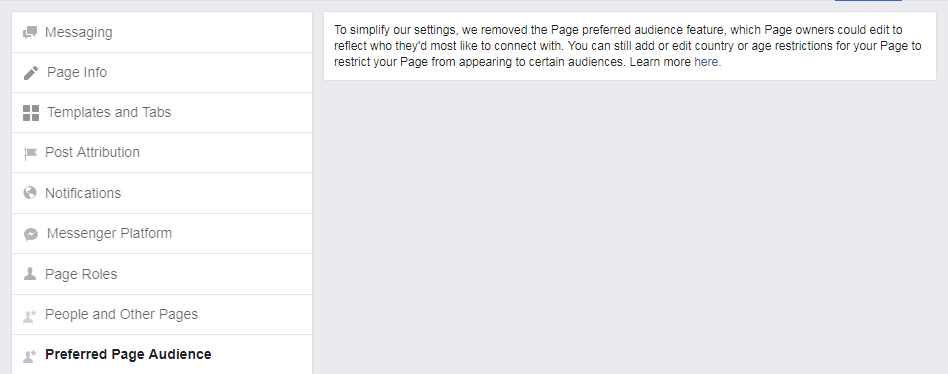
На вкладке «Люди и другие страницы» вы можете найти людей, которым нравится ваша страница.
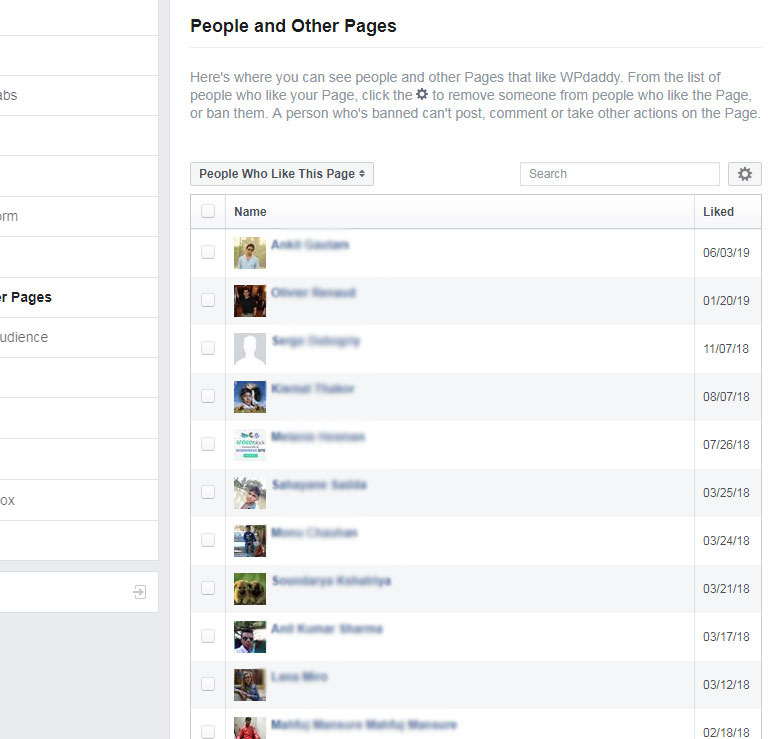
Просмотрите вкладки раздела «Настройки», чтобы узнать, что еще вы можете здесь настроить.
Главное меню и управление страницами
На своей странице вы можете загрузить обложку, выбрав фото, видео или слайд-шоу.
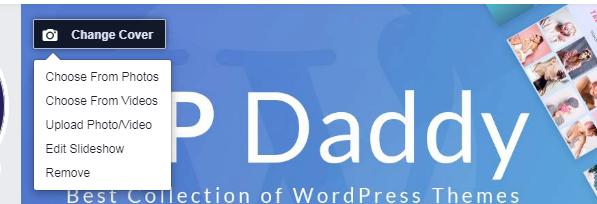
Если вы предпочитаете слайд-шоу, ваши обложки будут меняться в зависимости от вашей активности на странице.
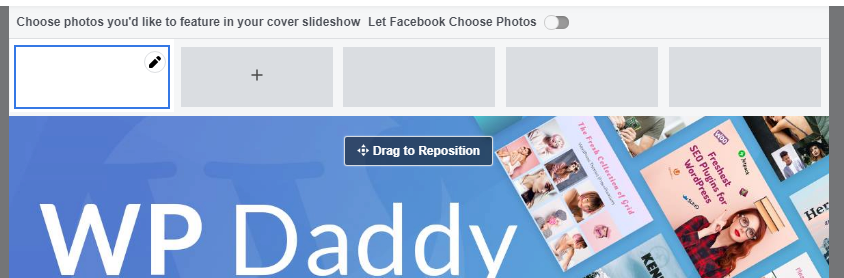
Вы также можете загрузить свой уникальный аватар и добавить свою уникальную историю, щелкнув значок плюса рядом с изображением аватара.
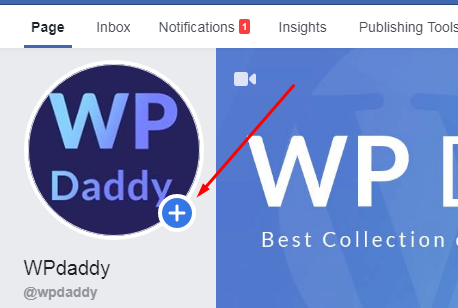
Ваша история будет отображаться в разделе «О нас» на правой боковой панели вашей страницы.
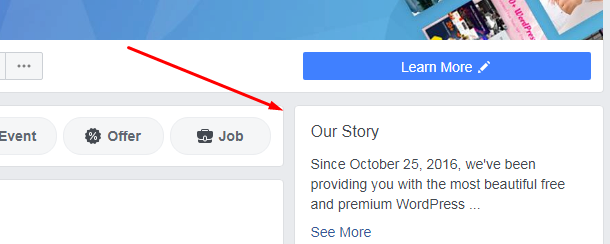
Вы также можете обновить свою историю, щелкнув вкладку «Рассказать людям о своей компании» на той же боковой панели на своей странице.
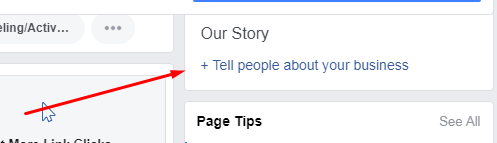
Главное меню страницы включает в себя параметр статистики, который позволяет отслеживать статистику вашей страницы, такую как просмотры страниц, лайки и предварительный просмотр, охват публикаций и многое другое.
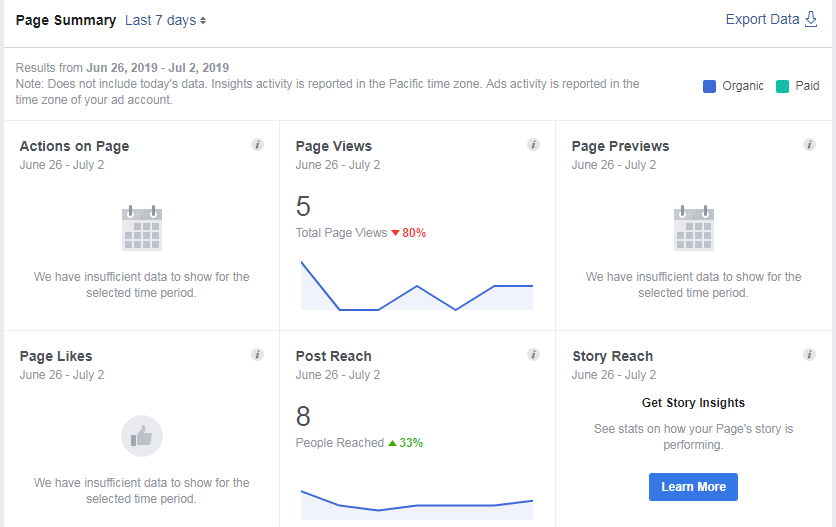
Люди могут писать сообщения на вашу страницу, поэтому все они появятся в папке «Входящие».
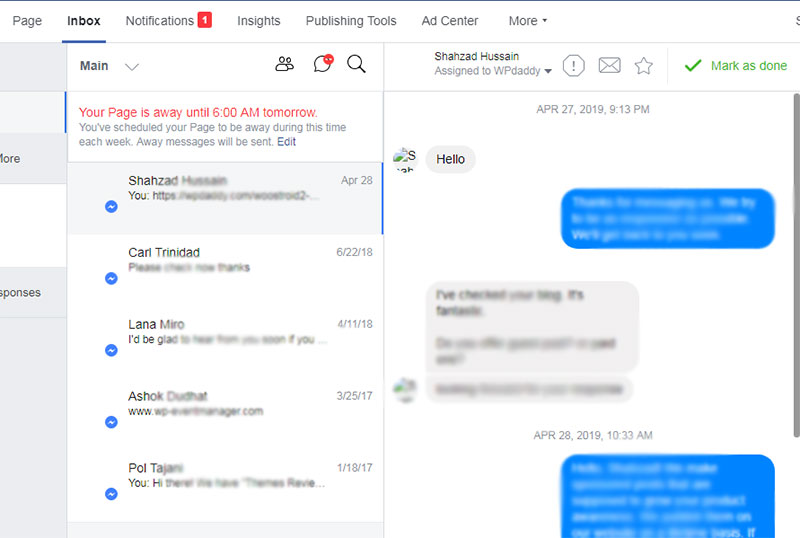
В главном меню также есть Центр рекламы, но лично я никогда не пользовался этой опцией. Вы можете свободно продвигать свои посты на платной основе, получать больше лайков страниц и переходов по ссылкам, заказав дополнительное продвижение страницы, если хотите.
Главное меню также включает опцию «Инструменты для публикации», поэтому я расскажу о ней дальше.
Публикация сообщений
Если вы хотите опубликовать пост, просто найдите надпись «Написать пост» на своей публичной странице и откроется окно «Создать пост».
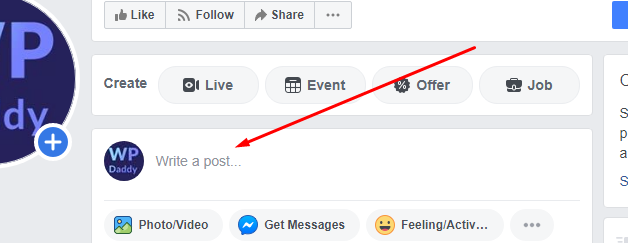
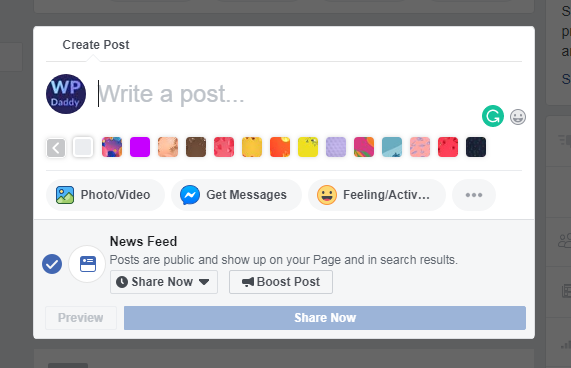
Вы также можете перейти в пункт меню «Инструменты для публикации» и найти кнопку «Создать», чтобы добавить сообщение на свою страницу.

В окне «Создать сообщение» вы можете вставить ссылку на сообщение, добавить небольшое объяснение или краткое описание вашего сообщения, создать личное сообщение со ссылкой, добавить медиафайлы, например загрузить фото или видео, создать фотоальбом, создать фотокарусель. , слайд-шоу или мгновенный опыт.
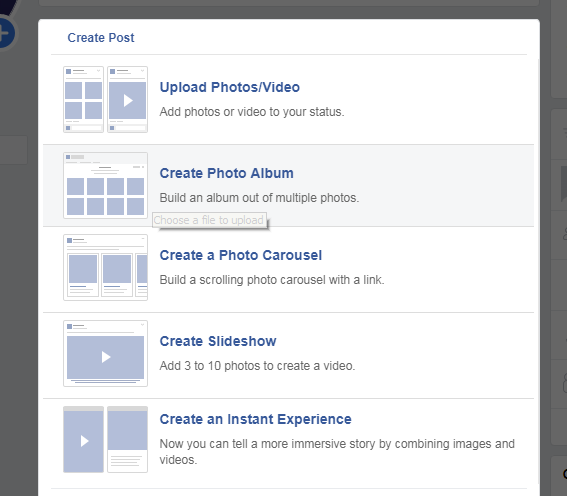
Обновление 2021, февраль:
Теперь вы можете нажать кнопку «Создать публикацию» прямо вверху страницы и начать добавлять свою публикацию.
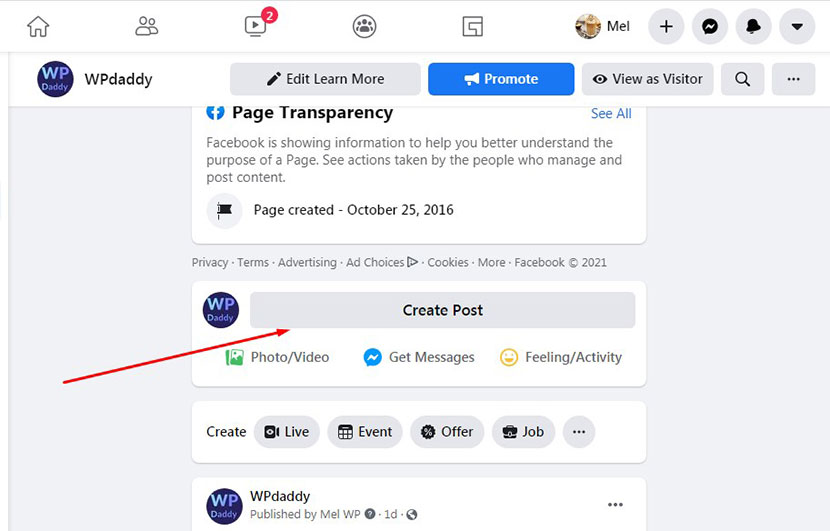
Когда ваше сообщение будет создано, нажмите кнопку «Поделиться сейчас», чтобы опубликовать его.
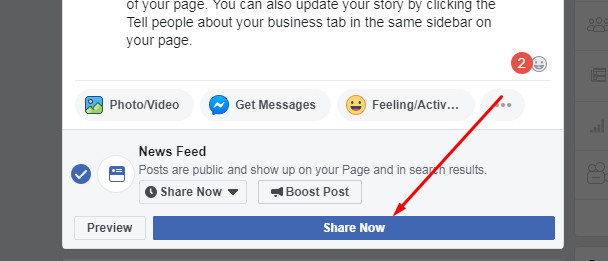
Вы можете легко отредактировать каждое сообщение, удалить его, изменить дату или закрепить вверху страницы. Если вы выберете опцию «Редактировать сообщение» в раскрывающемся меню рядом с сообщением, вы сможете редактировать только описание сообщения.
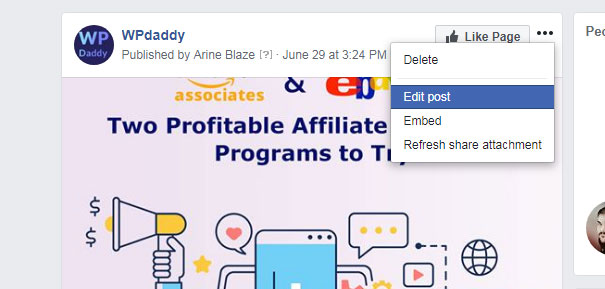
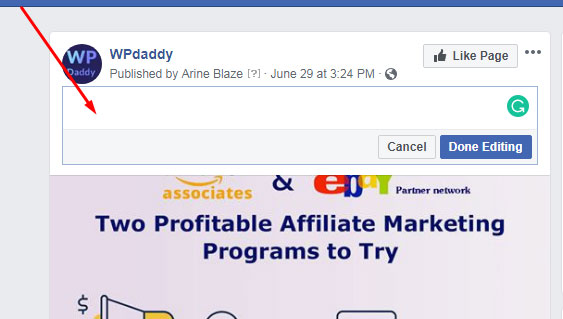

Если вы хотите отредактировать ссылку, которой вы поделились, и ее загруженный предварительный просмотр, вы можете нажать кнопку «Удалить», и вместо этого вам будет предложено отредактировать сообщение,
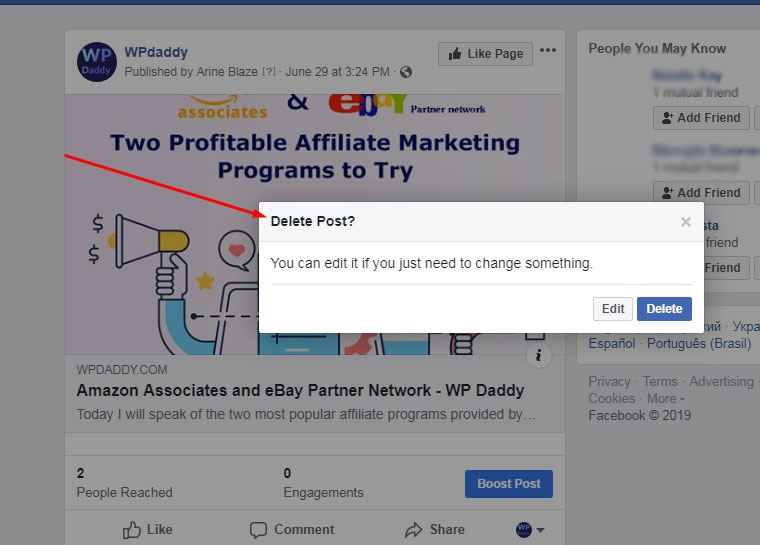
щелкните параметр «Редактировать» и удалите полученный предварительный просмотр, чтобы заменить его другим.
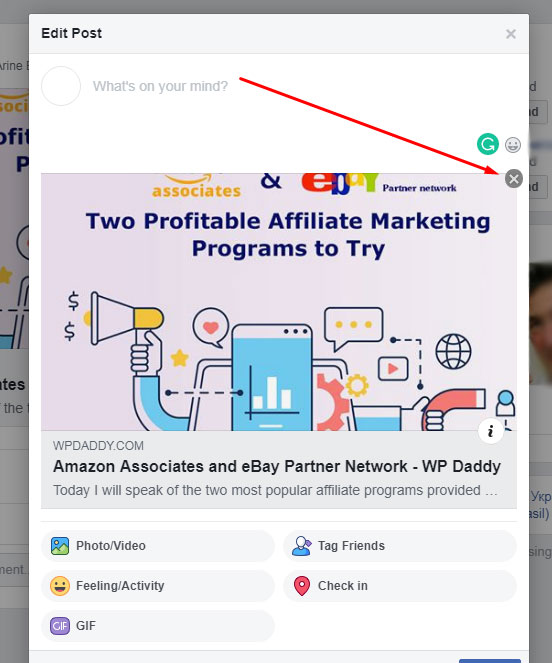
Обновление 2021, февраль: теперь вы можете просто щелкнуть параметр «Редактировать сообщение» в раскрывающемся меню рядом с выбранным сообщением и отредактировать текст, а также удалить и URL-адрес или заменить его другим.
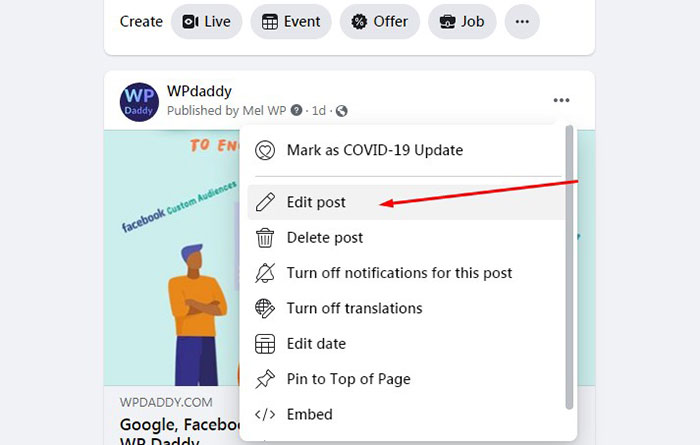
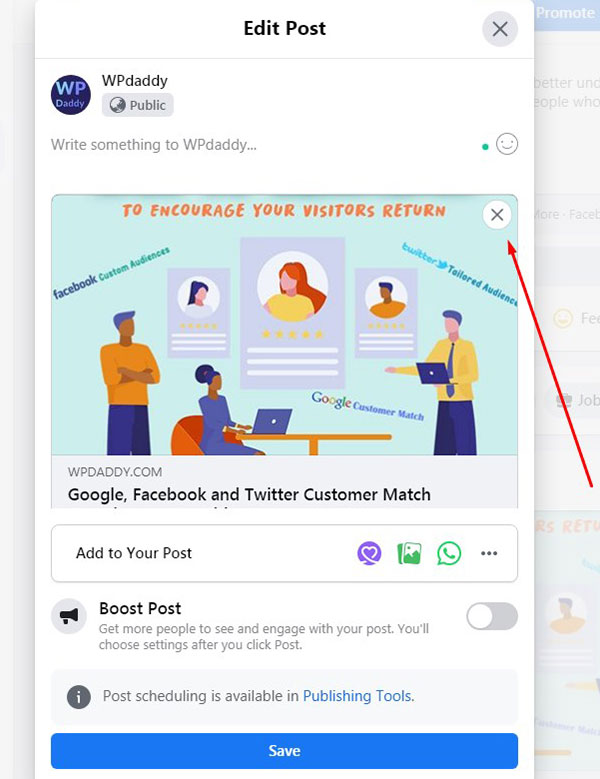
Если вы хотите изменить дату публикации, выберите опцию «Изменить дату» в раскрывающемся меню,
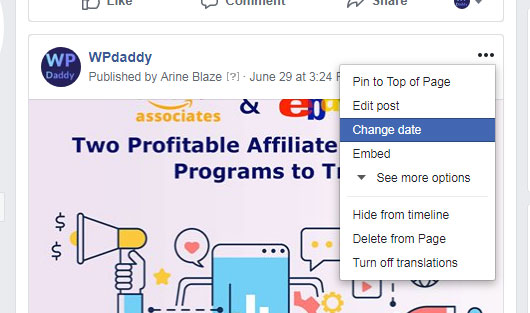
выберите дату, которую вы хотите настроить, а затем нажмите кнопку «Сохранить», чтобы сохранить изменения.
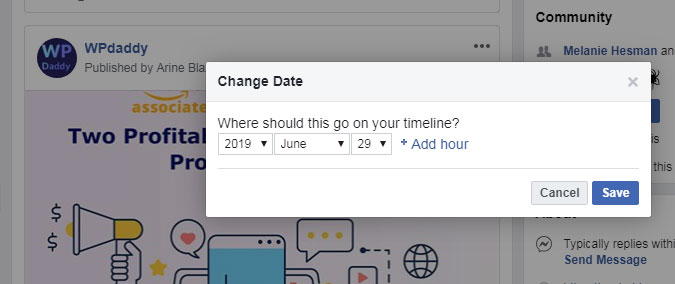
Опция «Изменить дату» работает только для прошлых дат, в противном случае вы можете запланировать публикацию публикации в будущем. Об этом и других вариантах я расскажу далее.
Датировка задним числом и планирование
За исключением мгновенной публикации, вы можете датировать публикацию задним числом. В раскрывающемся меню выберите «Дата задним числом», как показано на снимке ниже.
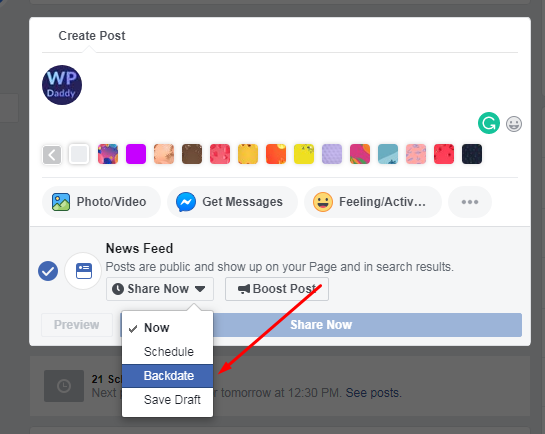
Выберите дату, нажмите кнопку «Дата задним числом», а затем нажмите кнопку «Запланировать публикацию», чтобы опубликовать публикацию с более ранней датой.
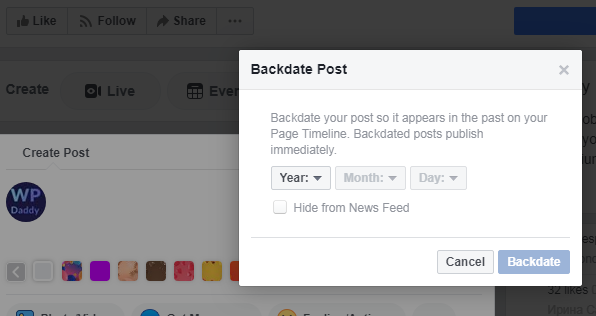
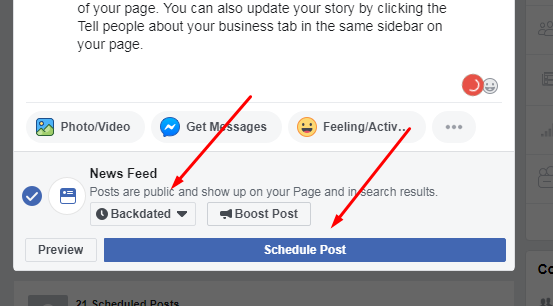
Помимо датирования задним числом, вы также можете сохранить черновик или запланировать публикации на будущее, чтобы они автоматически публиковались в выбранную дату и время.
Планирование публикации такое же, как и задним числом: выберите параметр «Расписание» -> выберите дату -> нажмите кнопку «Запланировать», а затем нажмите кнопку «Запланировать публикацию», чтобы запланировать публикацию.
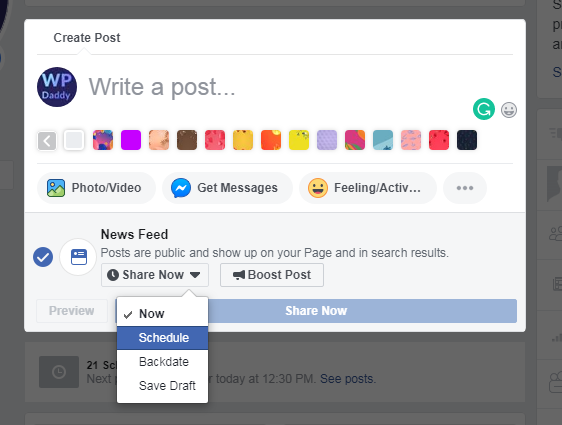
Количество всех ваших запланированных сообщений будет отображаться на вашей общедоступной домашней странице Facebook. Нажмите ссылку «Просмотреть сообщения», чтобы открыть инструменты публикации и просмотреть список сообщений для управления ими.
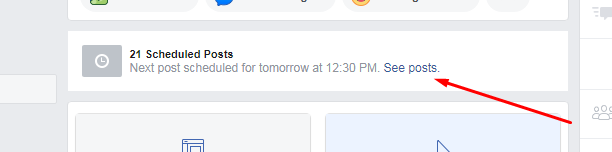
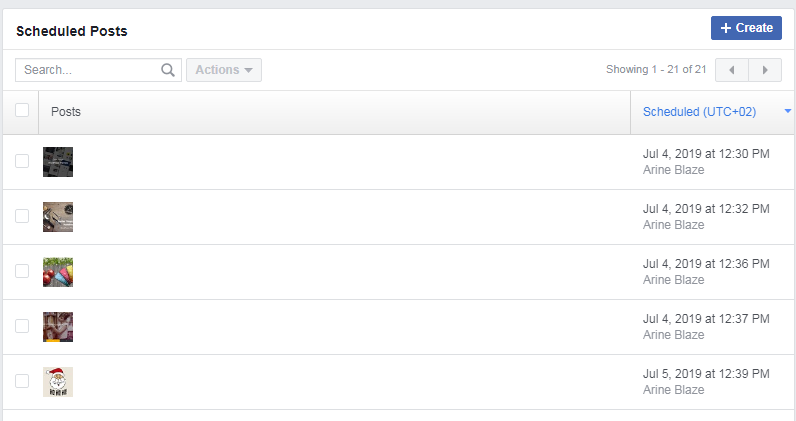
Вы сможете отменить расписание, опубликовать запланированные сообщения оптом или удалить сообщения, если это необходимо.
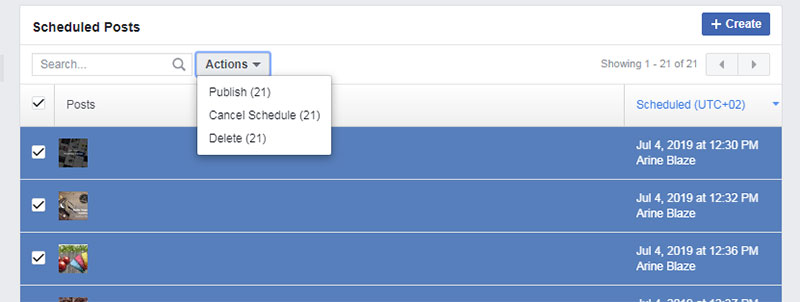
Когда посты будут опубликованы, вы получите уведомление под значком колокольчика в шапке. Эти уведомления также видны в главном меню страницы.

Помимо списка запланированных сообщений, параметр «Инструменты публикации» показывает доступность опубликованных сообщений. Здесь же можно посмотреть количество кликов и действий по каждому посту, а также выполнить поиск определенного поста из списка опубликованных.
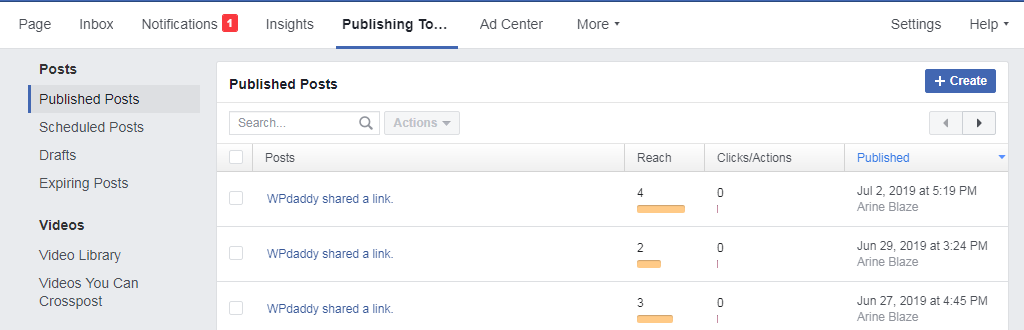
Параметр «Инструменты для публикации» предоставляет гораздо больше возможностей для редактирования контента, таких как управление видео, инструментами, заданиями, фирменным контентом и т. д.
На своей странице в Facebook вы также можете поделиться прямой трансляцией прямо с камеры, создать событие, предложение или вакансию.
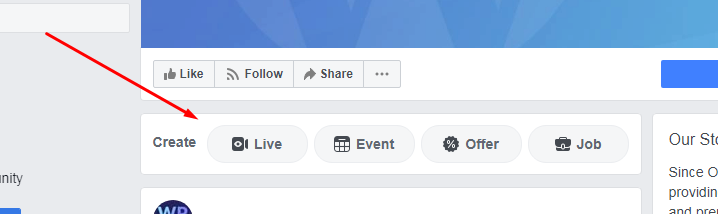
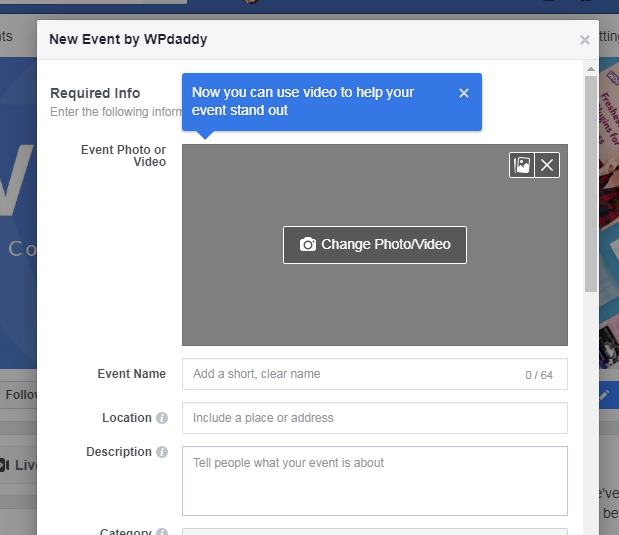
Проблемы и поддержка
Было только две проблемы, с которыми я лично столкнулся при публикации своих сообщений на Facebook: отсутствовала панель «Написать что-нибудь» и отсутствовал «Список запланированных сообщений».
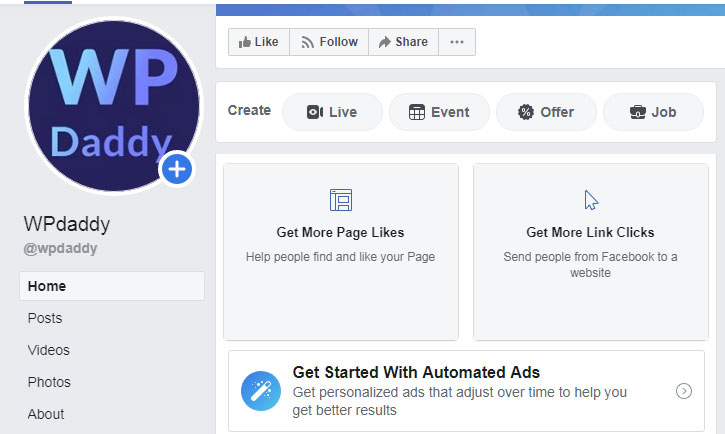
Список запланированных сообщений отсутствует — прочтите это обсуждение, чтобы узнать, что делать, чтобы решить проблему. Если вы столкнулись с проблемой, когда панель «Написать что-нибудь» отсутствует, перейдите в «Настройки» -> «Инструменты публикации» и нажмите кнопку «Создать», чтобы написать сообщение на своей странице.
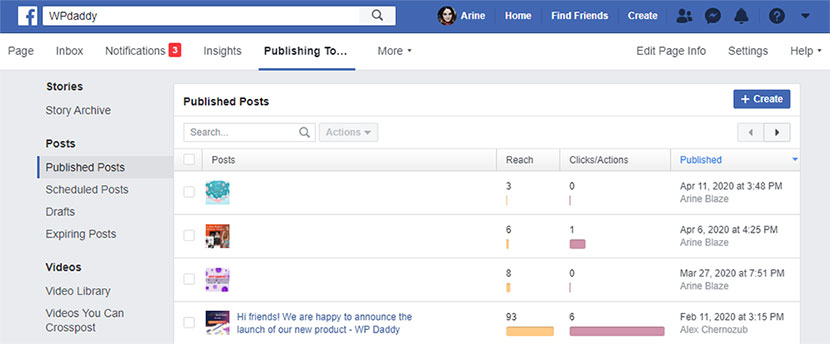
Проблема заключалась в том, что я не мог видеть полосу и список на их местах на общедоступной странице под обложкой моей страницы, но все же они были доступны в Инструментах публикации. Я несколько раз обновлял страницу, но ничего не произошло. На следующий день проблема решилась сама собой: и панель, и список снова вернулись на свои места. Я предполагаю, что это было что-то вроде неисправности веб-сайта.
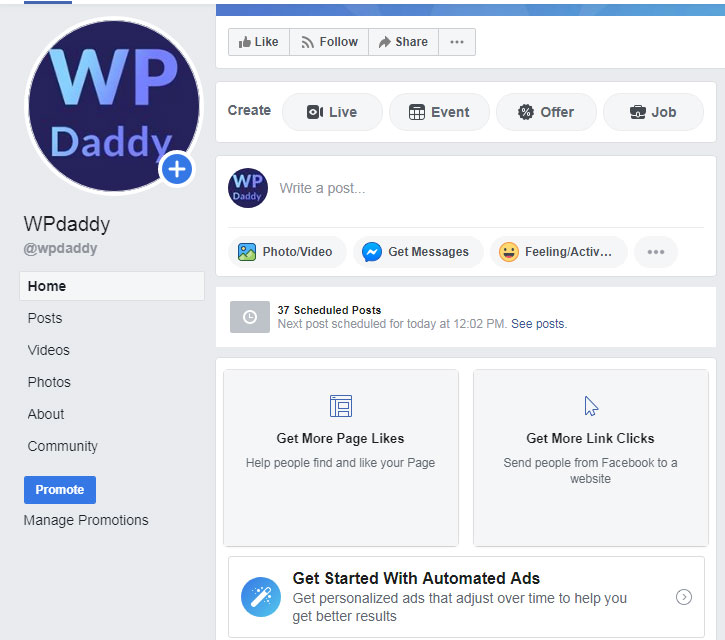
Если у вас возникнут какие-либо проблемы, вот некоторые из отделов поддержки, к которым вы можете обратиться:
оставить отзыв о функции Facebook;
Сообщить о проблеме входа;
Сообщить о проблеме с Facebook Mobile Texts;
Сообщить о проблеме с домашней страницей или новостной лентой;
Сообщить о нарушении или ущемлении ваших прав;
Обратитесь в справочное сообщество Facebook, чтобы обсудить свою проблему с другими пользователями.
Что ж, я надеюсь, что это небольшое руководство было полезным для вас, и вы получите много подписчиков и лайков на общедоступной странице Facebook, которую вы создали для своего бизнеса, блога или сообщества. Удачи!
Мелани Х.
